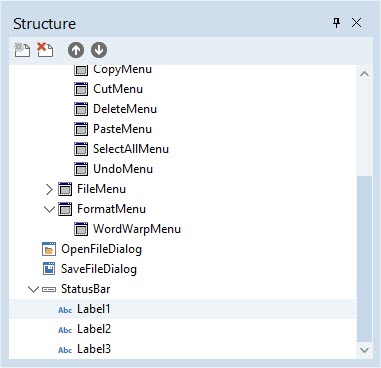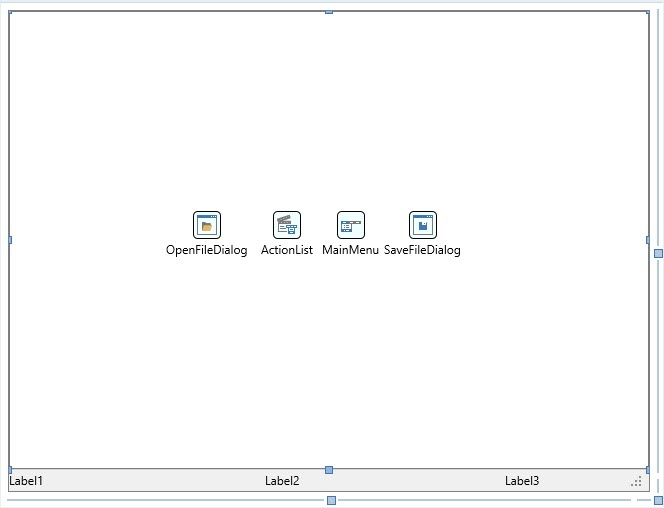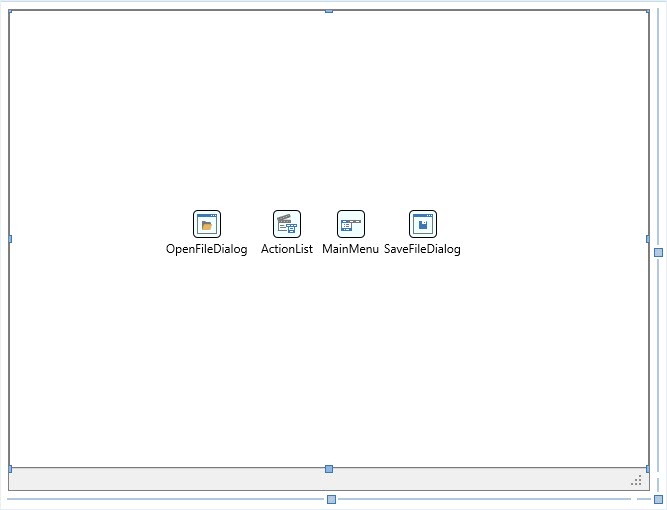Personnalisation des composants (tutoriel de l'EDI)
Remonter à Démarrage de votre première application RAD Studio - Index (tutoriel de l'EDI)
Dans la section précédente, Ajout de composants avec le Concepteur de fiches, vous avez ajouté tous les composants nécessaires à votre fiche, puis configuré le gestionnaire d'actions. Avant de continuer à écrire du code pour les gestionnaires d'événement, vous devez personnaliser les propriétés des derniers composants placés.
Pour personnaliser un composant, sélectionnez le composant cible (dans le Concepteur de fiches, dans la vue Structure ou dans la liste déroulante en haut de l'inspecteur d'objets), puis modifiez les propriétés du composant sélectionné dans l'inspecteur d'objets.
Le composant mémo doit occuper tout l'espace disponible sur la fiche. Pour configurer le composant mémo :
- Sélectionnez le composant mémo (par exemple, dans la vue Structure).
- Dans l'inspecteur d'objets, définissez la propriété Align sur
Client.- Erreur lors de la création de la miniature : Fichier manquant
Vous devez également personnaliser la barre d'état, en y ajoutant des libellés que vous pourrez renseigner ultérieurement.
- Sur la palette d'outils, localisez TLabel dans la catégorie Standard et double-cliquez à trois reprises sur cette entrée de composant pour ajouter trois libellés à votre fiche.
- A partir de la vue Structure, faites glisser chaque libellé sur votre composant barre d'état, de manière à ce que vos libellés deviennent des enfants de StatusBar.
- Dans le Concepteur de fiches, organisez vos libellés dans la barre d'état de manière à ce qu'ils apparaissent l'un après l'autre et ne se chevauchent pas
- Sélectionnez chacun des trois libellés un par un, puis utilisez l'inspecteur d'objets pour définir les propriétés Name de Label1, Label2 et Label3, respectivement, sur les valeurs suivantes
LineNumberColumnNumberLineCount
- Effacez les propriétés Text des trois libellés.
Vous devez également réorganiser vos composants non visuels dans votre fiche de manière à ce qu'ils ne se chevauchent pas. La position dans laquelle vous placez les composants non visuels n'affecte pas l'apparence ou le comportement de votre application, mais elle simplifie la sélection ultérieure de ces composants sur le Concepteur de fiches.
La personnalisation de vos composants est à présent terminée. Vous pouvez passer à l'étape suivante de ce tutoriel.